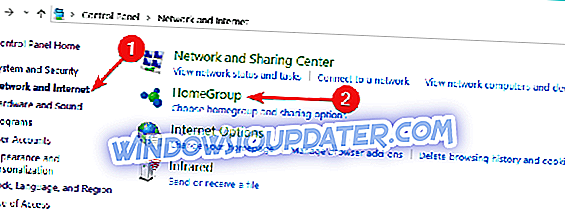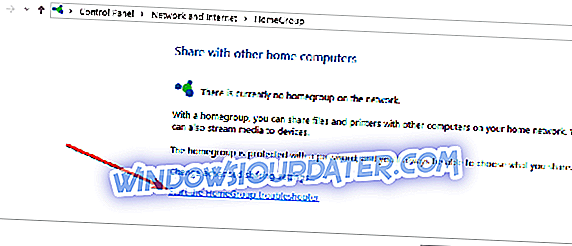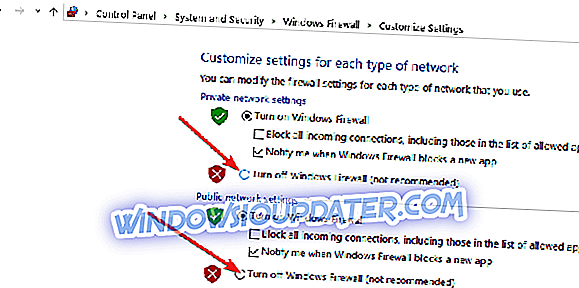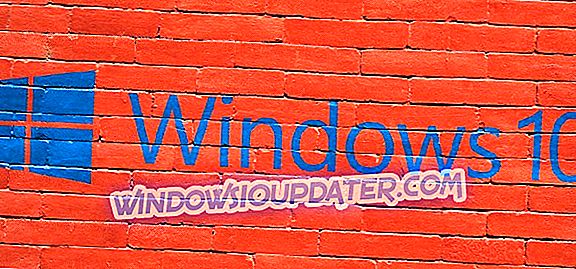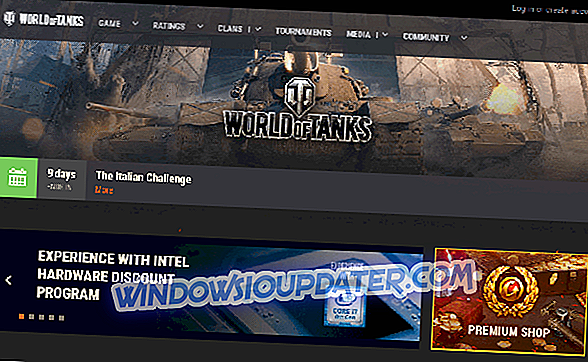¿Se actualizó al sistema operativo Windows 10 / Windows 8.1 y tiene problemas para conectarse a un determinado Homegroup o quizás a su propio Homegroup? Bueno, puedo decirle que para cuando haya llegado al final de este artículo, su Homegroup en Windows 10, 8.1 estará disponible y podrá conectarlo a su computadora portátil como lo hace normalmente.

Los problemas que pueden surgir al intentar conectarse a un determinado Homegroup en Windows 10, 8.1 pueden ser causados por el Firewall de Windows, Antivirus o algunos errores de registro que pueden ocurrir en Windows 10, 8.1. Después de seguir el tutorial a continuación en el orden en que se describe, puede solucionar este problema en el menor tiempo posible.
Cómo conectar tu PC a un Homegroup en Wi-Fi
- Ejecutar el solucionador de problemas de red e Internet
- Únete al grupo en casa
- Apaga tu antivirus
- Activar Buscar dispositivos y contenido
- Compruebe la configuración de fecha y hora
- Compruebe el nombre de su computadora, dominio y grupo de trabajo
- Activar el descubrimiento de la red
- Deja HomeGroup y luego únete de nuevo.
- Desactivar el Firewall de Windows
- Reparar problemas de red
1. Ejecute el solucionador de problemas de red e Internet
- Mueva el cursor del mouse hacia el lado inferior derecho de la pantalla.
- En el menú que aparece, haga clic con el botón izquierdo o toque la función Buscar.
- En el cuadro de diálogo de búsqueda, escriba lo siguiente: "solución de problemas" sin las comillas.
- Después de que la búsqueda haya terminado, haga clic con el botón izquierdo o toque el ícono "Solución de problemas".
- Haga clic con el botón izquierdo o toque la función "Red e Internet" presente en el menú de solución de problemas.
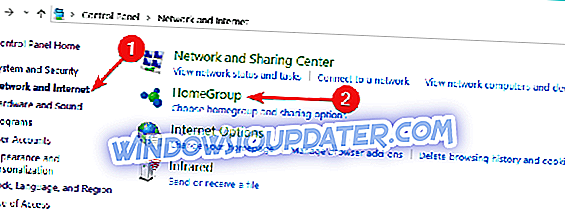
- Desde la siguiente ventana, haga clic con el botón izquierdo o toque la función "Grupo Hogar".
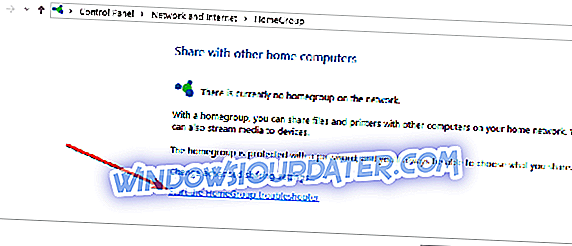
Nota: si un administrador de usuarios lo solicita, deberá escribir su usuario y contraseña de administrador.
- Haga clic con el botón izquierdo o toque el botón "Siguiente" para continuar.
- Siga las instrucciones en la pantalla para finalizar el proceso de solución de problemas.
- Reinicie su sistema operativo después de que haya terminado.
- Verifique nuevamente si puede conectar su computadora portátil al grupo en el hogar.
2. Únete al grupo en casa
- Mueva el cursor del mouse hacia el lado inferior derecho de la pantalla.
- En el menú que aparece, haga clic con el botón izquierdo o toque la función "Configuración".
- En el siguiente menú, haz clic con el botón izquierdo o toca el ícono de red.
- De la lista que muestra, deberá hacer clic con el botón izquierdo o tocar la red a la que desea unirse.
- Haga clic izquierdo o toque el botón "Conectar".
- Ahora trata de unirte al Homegroup.
3. Apaga tu antivirus
Durante la duración de este paso, deberá desactivar completamente cualquier tipo de antivirus de terceros.
- Después de deshabilitarlo, intente conectarse de nuevo al Homegroup.
- Si funciona, entonces su antivirus tiene restricciones que le impiden acceder al Homegroup deseado.
4. Encienda Buscar dispositivos y contenido
- Mueva el cursor del mouse hacia el lado inferior derecho de la pantalla.
- En el menú que aparece, haga clic con el botón izquierdo o toque la función "Configuración".
- Ahora haga clic izquierdo o toque el botón "Cambiar configuración de PC".
- En la siguiente ventana, haga clic izquierdo o toque la opción "Red".
- Haga clic izquierdo o toque en el botón "Conexiones".
- De la lista elige tu conexión de red.
- Active la función "Buscar dispositivos y contenido".
- Reinicie su sistema operativo y vuelva a intentar acceder a su HomeGroup.
5. Compruebe la configuración de fecha y hora
- Mueva el cursor del mouse hacia el lado inferior derecho de la pantalla.
- En el menú que aparece, haga clic con el botón izquierdo o toque la función Buscar.
- En el cuadro de diálogo de búsqueda, escriba lo siguiente: "fecha y hora" sin las comillas.
- Después de que la búsqueda haya terminado, haga clic izquierdo o toque en la opción Configuración.
- Haz clic con el botón izquierdo o toca el ícono "Fecha y hora".

- Haga clic izquierdo o toque en la función "Cambiar fecha y hora".
Nota: Si se le solicita una ventana de control de cuenta de usuario, deberá escribir la cuenta y la contraseña del administrador.
- Asegúrese de que la configuración correcta para la fecha y la hora sean correctas y luego reinicie su sistema operativo.
- Intente nuevamente su computadora portátil para ver si puede conectarse a Homegroup.
6. Compruebe el nombre de su computadora, dominio y grupo de trabajo
Asegúrese de que su computadora portátil tenga su propio nombre, dominio y configuración de grupo de trabajo, siguiendo los pasos a continuación.
- Mueva el cursor del mouse hacia el lado inferior derecho de la pantalla.
- De la lista, haga clic con el botón izquierdo o toque la función "Buscar".
- En el cuadro de diálogo de búsqueda, escriba lo siguiente: "Sistema" sin las comillas.
- Después de que la búsqueda haya terminado, haga clic con el botón izquierdo o toque el ícono "Sistema".
- Verifique el nombre de su PC en el tema "Configuración de nombre, dominio y grupo de trabajo de la computadora" y asegúrese de que esté asignado únicamente a su computadora portátil.
- Si hay otras PC con el mismo nombre, tendrá que cambiar el nombre de Laptops a otro.
En Windows 10, puede verificar y modificar rápidamente el nombre de su computadora en Configuración> Sistema> Acerca de, como se muestra en la siguiente captura de pantalla.

7. Encienda el descubrimiento de la red
- Mueve el mouse hacia la parte inferior de la pantalla.
- Haga clic izquierdo o toque en la función "Buscar".
- En el cuadro de diálogo de búsqueda, escriba lo siguiente: "compartición avanzada" sin las comillas.
- Después de que la búsqueda haya finalizado, haga clic con el botón izquierdo o toque el icono "Administrar configuración de uso compartido avanzado".
- Junto al tema "Perfil de red privada", deberá hacer clic con el botón izquierdo o tocar la flecha desplegable.
- Haga clic izquierdo o toque en la función "Activar descubrimiento de red".

- Haga clic izquierdo o toque el botón "Guardar cambios".
Nota: Si aparece una ventana de control de cuenta de usuario, escriba su contraseña y cuenta de administrador.
- Después de cambiar la configuración, reinicie su sistema operativo Windows 8.1.
8. Deja HomeGroup y luego únete de nuevo.
- Mueva el cursor del mouse hacia el lado inferior derecho de la pantalla.
- Haga clic izquierdo o toque en la función Configuración.
- Haga clic con el botón izquierdo o toque el botón "Cambiar configuración de PC".
- Haz clic izquierdo o toca el botón "Homegroup".
- Haga clic con el botón izquierdo o toque el botón "Dejar" a continuación.
- A continuación, intente conectarse de nuevo a su Homegroup y ver si funciona.
9. Apague el Firewall de Windows
- Mueva el cursor del mouse hacia el lado inferior derecho de la pantalla.
- En la lista que aparece, haga clic con el botón izquierdo o toque la función "Buscar".
- En el cuadro de diálogo de búsqueda, escriba lo siguiente: "firewall" sin las comillas.
- Después de que la búsqueda haya finalizado, haga clic con el botón izquierdo o toque el icono "Firewall de Windows".
- Haga clic con el botón izquierdo o toque la opción "Activar o desactivar Firewall de Windows".
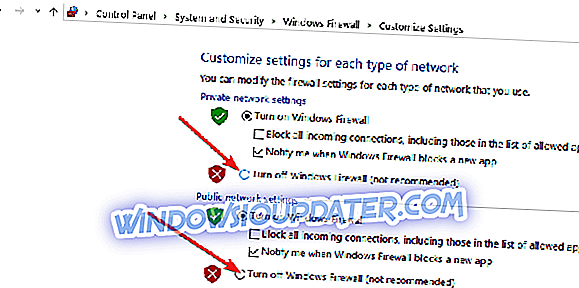
Nota: Si un control de cuenta de usuario le solicita, escriba la cuenta y la contraseña del administrador.
- Ahora, bajo cada red, deberá elegir la opción "Desactivar Firewall de Windows (no recomendado)".
- Haga clic izquierdo o toque en el botón Aceptar.
- Intenta conectarte de nuevo a tu Homegroup.
10. Reparar problemas de red
- Mueva el cursor del mouse hacia el lado inferior derecho de la pantalla.
- Haga clic izquierdo o toque en la función de búsqueda presentada allí.
- En el cuadro de diálogo de búsqueda, escriba lo siguiente: "Identificar y reparar" sin las comillas.
- Cuando la búsqueda haya finalizado, haga clic izquierdo o toque "Identificar y reparar problemas de red"
- Siga las instrucciones en la pantalla para terminar los problemas de solución de problemas.
- Reinicie su sistema operativo.
- Verifique nuevamente si puede conectar su computadora portátil al grupo en el hogar.
Nota : los pasos enumerados anteriormente para reparar problemas de red se aplican solo a los sistemas Windows 8.1. En Windows 10, simplemente puede ir a Configuración> Actualización y seguridad> Solucionar problemas> seleccionar Conexiones a Internet y ejecutar el solucionador de problemas.

Si aún tiene problemas en su PC o simplemente quiere evitarlos en el futuro, le recomendamos que descargue esta herramienta (100% segura y probada por nosotros) para solucionar diversos problemas de PC, como la pérdida de archivos, malware y fallo de hardware.
Y ya terminó, esperamos que uno de estos métodos lo haya ayudado a resolver los problemas de Homegroup que tiene en Windows 10, 8.1. Si el problema persiste y aún no puedes unirte a tu HomeGroup, aquí hay algunas soluciones de solución de problemas adicionales que puedes usar:
- Solución: no se puede conectar a Internet en Windows 10, Windows 8.1 y 8
- Solución completa: mi conexión a Internet está limitada en Windows 10
- Solución: no hay conexión a Internet después de instalar las actualizaciones de Windows
- Solución: el antivirus está bloqueando la red de Internet o Wi-Fi
Nota del editor: esta publicación se publicó originalmente en abril de 2015 y se ha actualizado desde entonces para su actualización y precisión.